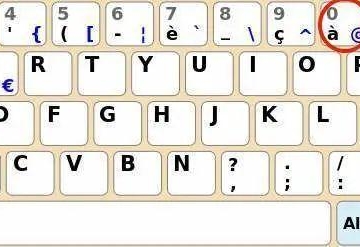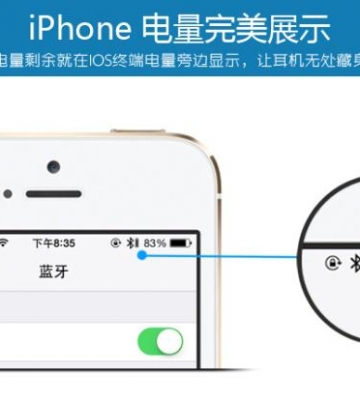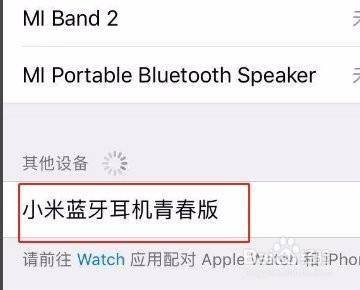什么是蓝牙?
蓝牙技术是一种无线通信技术,它使用2.4GHz的短距离无线电波进行数据传输。蓝牙技术最初是为了解决不同设备之间的数据传输问题而设计的,如手机与耳机、笔记本电脑与打印机等。现在,蓝牙技术已经广泛应用于各种设备之间的无线连接。
笔记本电脑的蓝牙功能
大多数现代笔记本电脑都内置了蓝牙适配器,使其能够与其他蓝牙设备进行通信。笔记本电脑的蓝牙功能可以让您轻松地与其他设备进行文件传输、音频传输和设备控制等操作。
连接蓝牙设备的步骤
要连接笔记本电脑与蓝牙设备,您需要按照以下步骤进行操作:
1. 打开笔记本电脑的蓝牙功能:通常情况下,您可以在电脑的系统设置或任务栏中找到蓝牙图标。点击图标,选择“打开蓝牙”或类似选项,以启用笔记本电脑的蓝牙功能。
2. 打开蓝牙设备的配对模式:不同的蓝牙设备可能有不同的配对模式,您可以查看设备的说明书或者在设备设置中找到相应选项。一般情况下,长按设备上的配对按钮或者在设备设置中选择“打开配对模式”即可。
3. 在笔记本电脑中搜索蓝牙设备:在笔记本电脑的蓝牙设置中,点击“搜索设备”或类似选项,电脑会开始搜索附近的蓝牙设备。
4. 选择要连接的蓝牙设备:在搜索结果中,找到您要连接的蓝牙设备,并点击进行配对。在配对过程中,您可能需要输入设备的配对码,该码通常可以在设备的说明书中找到。
5. 确认配对:在配对成功后,笔记本电脑和蓝牙设备会进行自动连接。您可以在电脑的蓝牙设置中查看已连接的设备列表,确保设备已成功连接。
连接蓝牙设备时的常见问题
在连接蓝牙设备时,可能会遇到一些常见问题。以下是一些常见问题及其解决方法:
1. 设备无法被检测到:如果您无法在笔记本电脑中找到要连接的蓝牙设备,可以尝试以下步骤:
- 确保设备处于配对模式,并且距离电脑足够近。
- 重启笔记本电脑的蓝牙功能。
- 确保设备已充电或电池已安装。
2. 配对失败:如果在配对过程中遇到问题,可以尝试以下方法:
- 确保输入的配对码正确。
- 尝试将设备与其他蓝牙设备断开连接,然后重新进行配对。
- 重启笔记本电脑和蓝牙设备。
3. 连接不稳定:如果连接已建立但不稳定,可能是由于以下原因:
- 设备之间距离过远,导致信号弱。
- 设备附近有其他无线信号干扰。
- 设备电量过低。
总结
通过简单的几个步骤,您可以轻松地将笔记本电脑连接到蓝牙设备。蓝牙技术为设备之间的无线通信提供了便利,使我们能够更加方便地进行文件传输、音频传输和设备控制等操作。在连接蓝牙设备时,如果遇到问题,可以根据具体情况进行排查,并尝试相应的解决方法。希望本文对您连接笔记本电脑与蓝牙设备有所帮助。